Win10设置虚拟内存的方法
1、首先我们打开”我的电脑“。打开我的电脑的方法有很多种,如果桌面没有我的电脑图标,可以直接点击Win+E快捷键来打开。
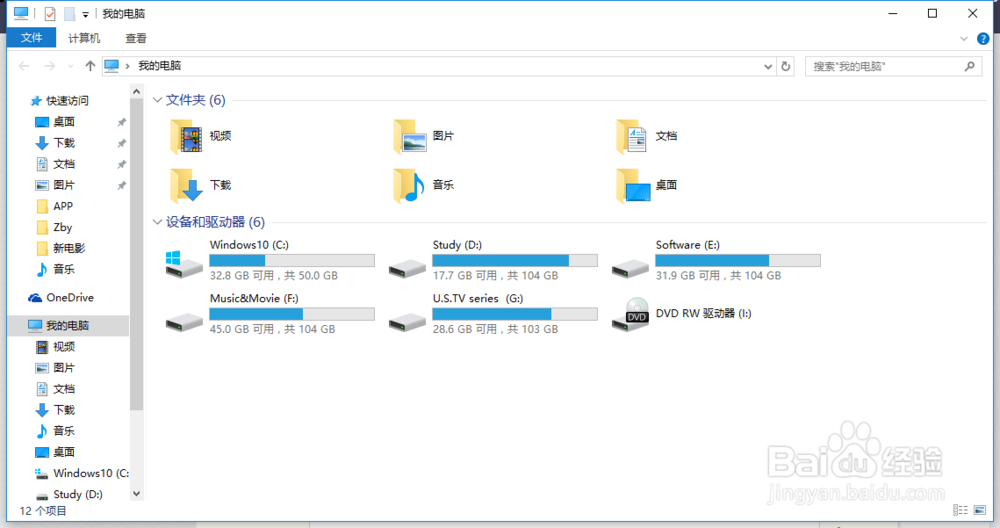
3、打开以后我们看,在左边找到”此电脑“,右键选择属性。
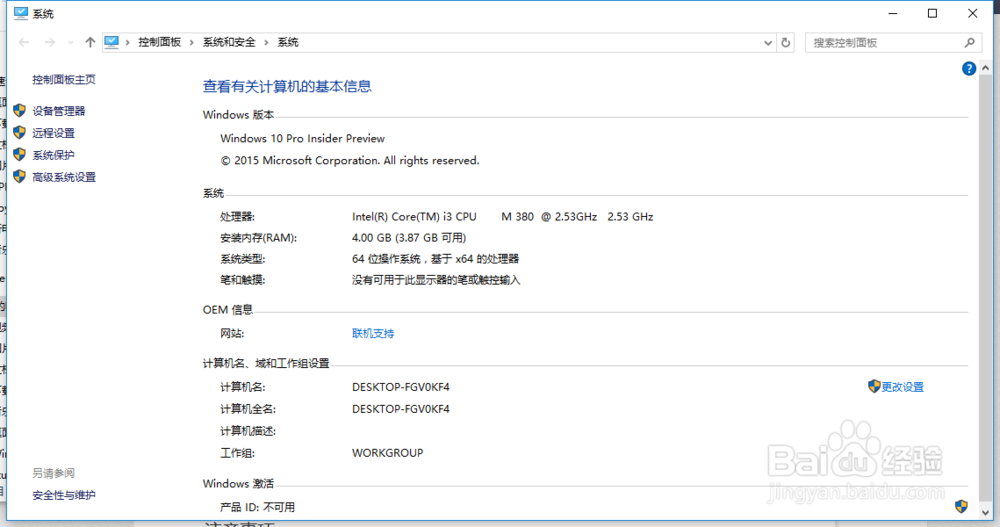
5、打开以后找到高级选项卡。点击性能下方的设置。
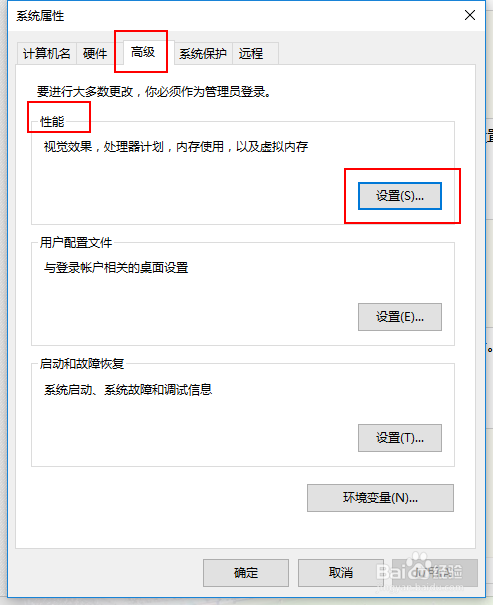
7、在高级下方,找到虚拟内存,并点击更改。
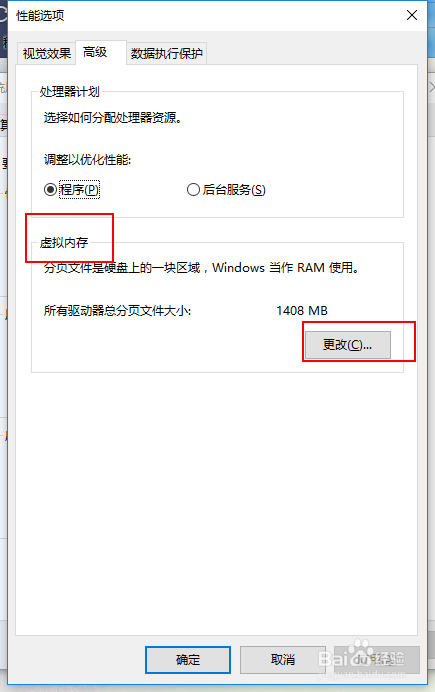
9、然后选择非系统盘,设置自己的虚拟内存值,然后点击确定即可。
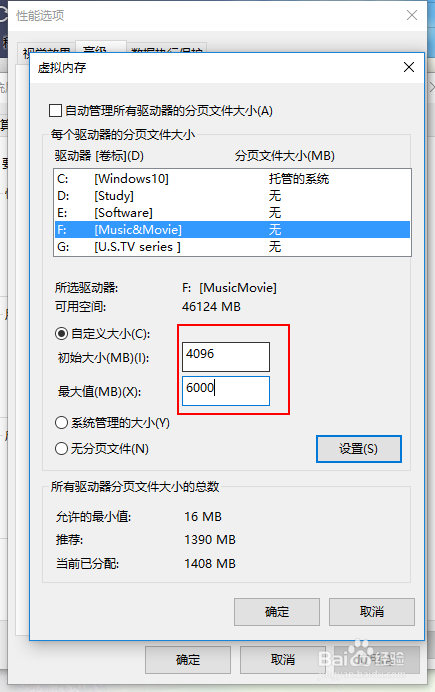
10、就这么简单,大家学会了吗?
声明:本网站引用、摘录或转载内容仅供网站访问者交流或参考,不代表本站立场,如存在版权或非法内容,请联系站长删除,联系邮箱:site.kefu@qq.com。
阅读量:96
阅读量:25
阅读量:64
阅读量:53
阅读量:30